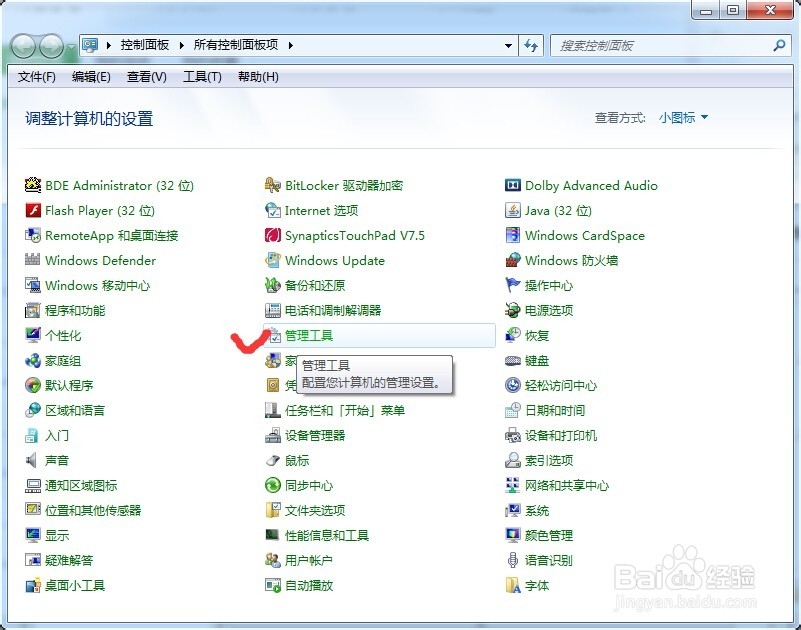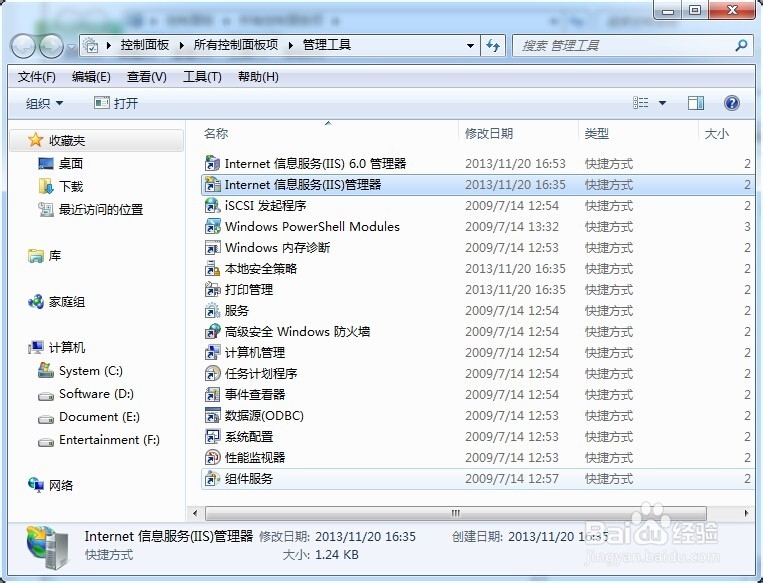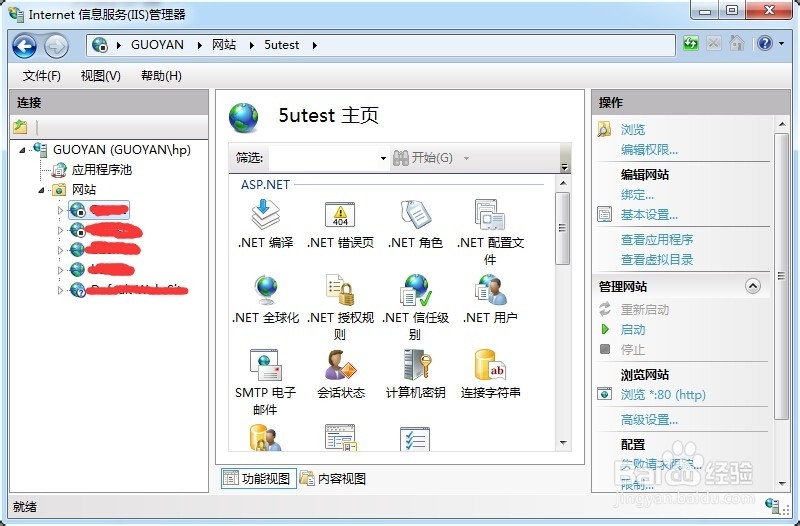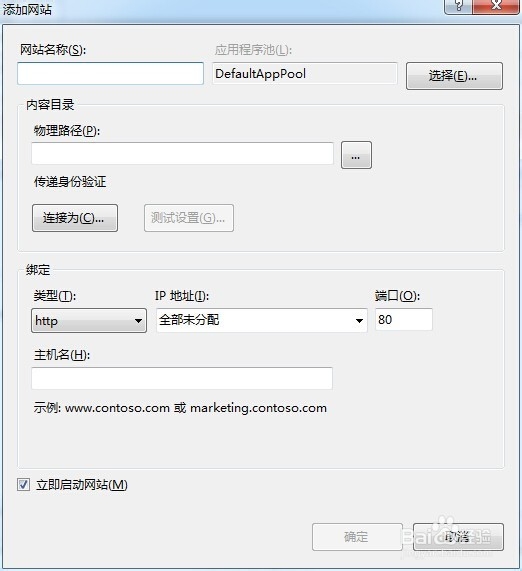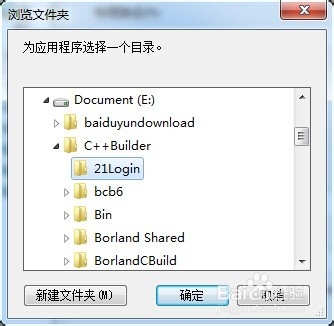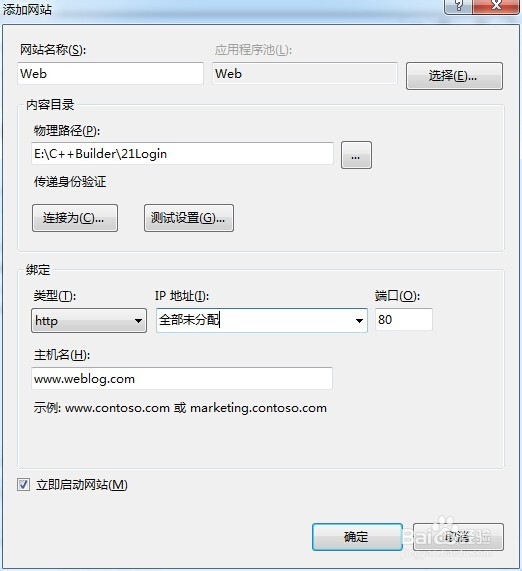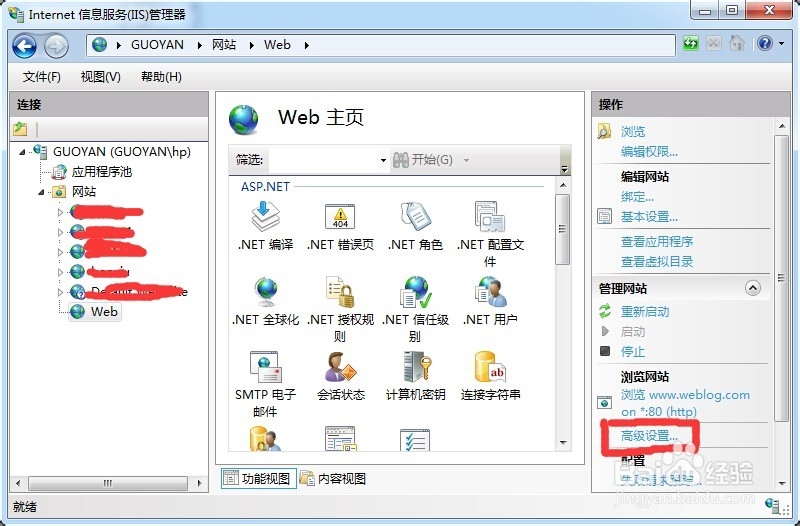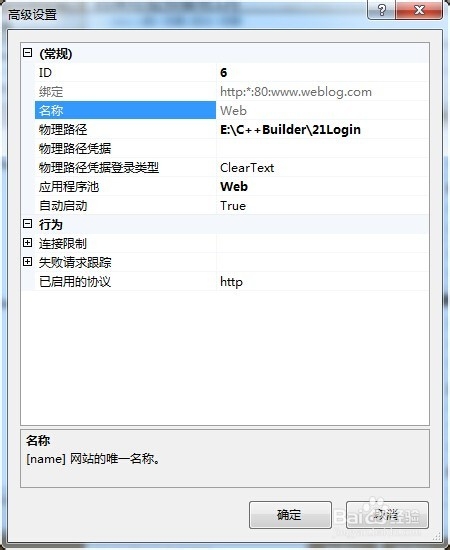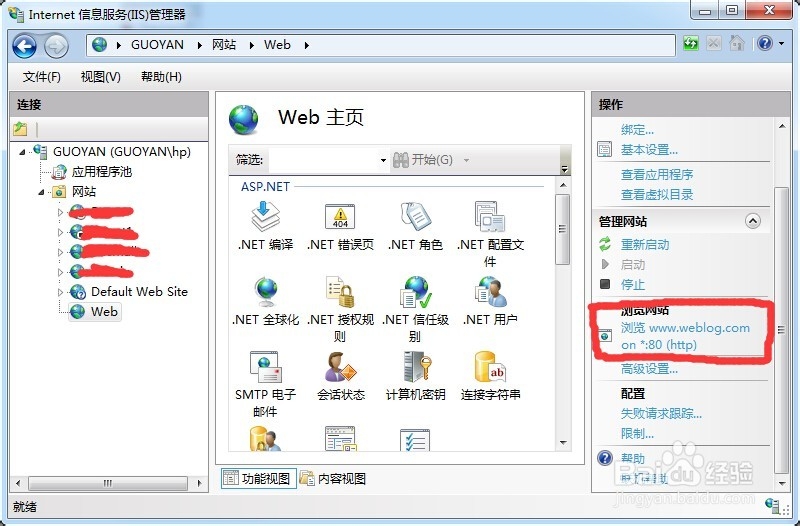如何在Win7系统中安装IIS服务器
1、打开控制面板,找到管理工具,如图
2、在界面中,点击【管理工具】选项,进入管理工具选择界面,如图
3、在界面中,点击【Internet 信息服务(IIS)管理器】选项,进入到网站服务器管理界面,如图
4、在该界面中,右键点击【网站】,选择【添加网站】,出现如下界面
5、在该界面中,填写网站名称,网站物理路径和主机名,在选择物理路径时,选择网站文件所在的目录,如图
6、都填写完成后,界面如图所示
7、选择网站,点击【高级设置】,如图
8、点击【高级设置】后,出现设置界面,可以对基本信息进行设置,如图
9、都设置好后,网站代码没有错误,点击【浏览网站】选项,就会跳转到浏览器界面,出现网站主页,如图
声明:本网站引用、摘录或转载内容仅供网站访问者交流或参考,不代表本站立场,如存在版权或非法内容,请联系站长删除,联系邮箱:site.kefu@qq.com。
阅读量:96
阅读量:89
阅读量:56
阅读量:39
阅读量:34